Cómo hacer un formulario protegido con contraseña en WordPress (paso a paso)
Publicado: 2018-10-10¿Quiere evitar el envío de formularios no deseados? La mejor manera de hacer esto es hacer que su formulario de WordPress esté protegido con contraseña.
En este artículo, le mostraremos dos formas de proteger con contraseña los formularios de WordPress.
Aquí hay algunos enlaces rápidos para que pueda ver qué método desea utilizar para proteger con contraseña sus formularios de WordPress:
- Cómo proteger con contraseña su formulario en el editor de WordPress
- Cómo proteger con contraseña su formulario utilizando el complemento Form Locker
¿Por qué proteger con contraseña los formularios de WordPress?
La protección con contraseña de sus formularios de WordPress evita el envío de formularios no deseados. De esta manera, puede asegurarse de que solo las personas autorizadas puedan acceder a sus formularios de WordPress.
Echemos un vistazo a un posible caso de uso de proteger su formulario con una contraseña.
Imagina que estás aceptando envíos de publicaciones de invitados en tu blog utilizando el complemento Envíos de publicaciones. El complemento Envíos de publicaciones le permite aceptar contenido generado por el usuario, como una publicación de blog o cualquier otra forma de contenido, en el front-end de su sitio sin permitir que los usuarios inicien sesión en su área de administración.
Si permite que todos accedan a su formulario de envío de publicaciones, es probable que reciba muchos artículos de baja calidad. Al proteger con contraseña dicho formulario, puede evitar envíos de publicaciones de invitados no deseados. Eso es porque solo las personas con la contraseña podrán enviar su contenido.
Hacer esto evita que pierda su tiempo revisando contenido que nunca usará.
Ahora echemos un vistazo a cómo proteger con contraseña sus formularios en el Editor de WordPress.
Cómo proteger con contraseña su formulario en el editor de WordPress
Siga estos pasos para proteger con contraseña sus formularios en el editor de WordPress.
Paso 1: crea un nuevo formulario en WordPress
Lo primero que deberá hacer es instalar y activar el complemento WPForms. Para obtener más detalles, consulte esta guía paso a paso sobre cómo instalar un complemento en WordPress.
A continuación, deberá crear un formulario nuevo. Usando nuestro ejemplo de formulario de envío de publicaciones, vea nuestro tutorial sobre cómo crear un formulario de envío de publicaciones.

Una vez que haya personalizado su formulario para satisfacer sus necesidades, agréguelo a una publicación o página en su sitio web. Para obtener ayuda con este paso, consulte este tutorial sobre cómo agregar un formulario a su contenido de WordPress.
Paso 2: Proteja su formulario con contraseña
Una vez que se crea su formulario y se publica en una publicación o página de WordPress, vaya al panel de WordPress y acceda al lugar donde se publicó su formulario.
En el cuadro Publicar, que se encuentra en el Editor de WordPress, edite la visibilidad de la página haciendo clic en Editar y eligiendo la opción Protegido con contraseña .
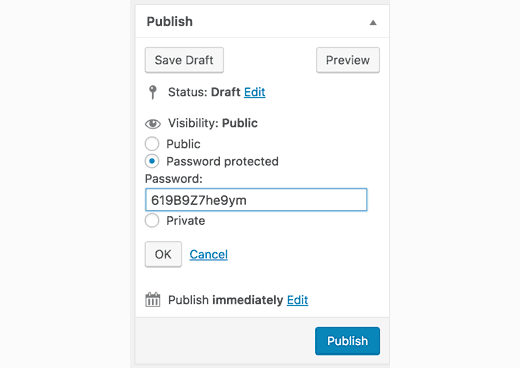
En el campo Contraseña , ingrese la contraseña que desea establecer. Luego haga clic en Aceptar y actualice la publicación.
Ahora puede darles a las personas que desee que llenen su formulario en su sitio web y publiquen contenido la contraseña para que puedan ver su página protegida y enviar su formulario. Y recuerde, puede hacer esto para cualquier formulario de WordPress que cree en su sitio web.
Ahora echemos un vistazo a cómo usar el complemento WPForms Form Locker para proteger con contraseña sus formularios de WordPress.
Cómo proteger con contraseña su formulario utilizando el complemento Form Locker
Siga estos pasos para proteger con contraseña sus formularios de WordPress con el complemento Form Locker.
Paso 1: crea un nuevo formulario en WordPress
Lo primero que deberá hacer es instalar y activar el complemento WPForms. Para obtener más detalles, consulte esta guía paso a paso sobre cómo instalar un complemento en WordPress.
A continuación, vaya a WPForms »Complementos y busque el complemento Form Locker .
Instale y active el complemento Form Locker.
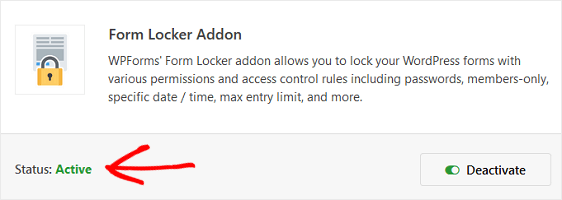
Una vez que su complemento WPForms Form Locker esté activo, deberá crear un nuevo formulario. Usando nuestro ejemplo de formulario de envío de publicaciones, vea nuestro tutorial sobre cómo crear un formulario de envío de publicaciones.


Si desea crear un tipo diferente de formulario en su sitio web y protegerlo con una contraseña, consulte el complemento Paquete de plantillas de formulario y elija entre más de 100 plantillas prediseñadas.
Paso 2: configurar los ajustes de Form Locker
Una vez que su formulario esté personalizado para satisfacer sus necesidades, vaya a Configuración » Bloqueador de formularios en el Editor de formularios.
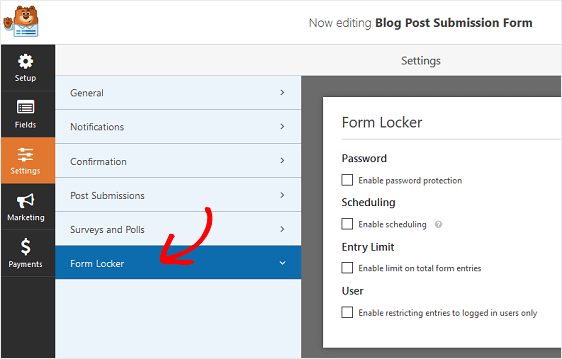
Para proteger con contraseña su formulario recién creado, seleccione la casilla de verificación Habilitar protección con contraseña en la sección Contraseña .
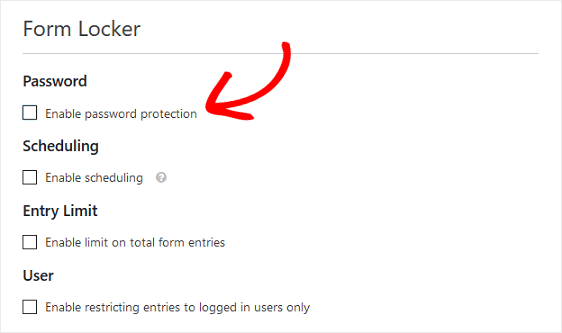
Cuando haga esto, aparecerá una nueva pantalla donde podrá configurar los ajustes de protección con contraseña.
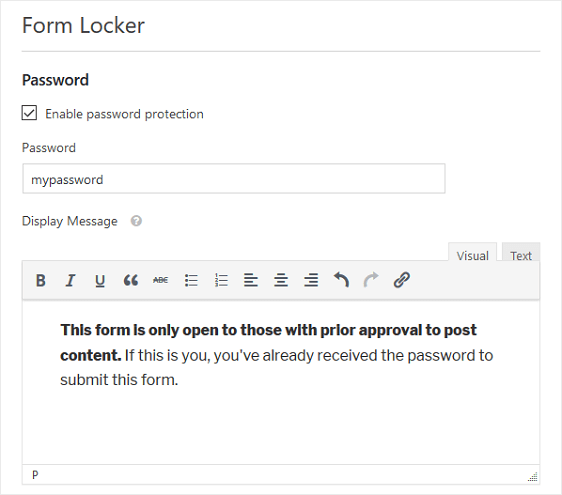
Estas configuraciones de formulario incluyen:
- Contraseña: esta es la contraseña que las personas deberán ingresar antes de enviar un formulario en su sitio web.
- Mensaje en pantalla: este es el mensaje que aparecerá sobre el campo Contraseña para que la gente sepa que su formulario está protegido y requiere una contraseña para enviar.
Haga clic en Guardar .
Así es como se verá su formulario de WordPress protegido con contraseña en el front-end de su sitio:

Una vez que ingrese la contraseña correcta, aparecerá su formulario de WordPress para que el visitante del sitio lo complete y lo envíe.
Lo mejor de esta opción es que no tiene que proteger toda la página con una contraseña, como lo hace cuando protege los formularios con contraseña usando el Editor de WordPress.
En cambio, las personas aún pueden ver el contenido, como una publicación de blog, sin tener que tener una contraseña. Los visitantes de su sitio solo necesitarán la contraseña si desean enviar el formulario. Esto mejora la experiencia del usuario y te hace más transparente.
Después de todo, la gente no quiere sentir que les estás ocultando contenido.
Cómo ocultar la página de los motores de búsqueda
Para evitar que los usuarios no deseados accedan a la página a la que ha agregado un formulario protegido con contraseña en los resultados de búsqueda, es posible que también desee ocultar la página a los motores de búsqueda.
Para hacer esto, busque su archivo robots.txt y agregue el siguiente código. Asegúrese de reemplazar / su-página / con la URL de su página en el código.
User-agent: * Disallow: /your-page/
Para obtener más detalles, puede leer cómo ocultar una página de los motores de búsqueda.
Cómo ocultar su publicación en su página de inicio
Si está incrustando el formulario protegido con contraseña en una publicación de blog, es posible que también desee ocultar esa publicación para que no aparezca en su página de inicio, y al mismo tiempo permitir que otros la vean si tienen la URL.
Para ocultar la publicación de su página de inicio, puede usar el complemento WP Hide Post. Después de activar el complemento, vaya a la pantalla de edición de publicaciones donde encontrará un nuevo cuadro de meta con la etiqueta 'Visibilidad de publicaciones'.
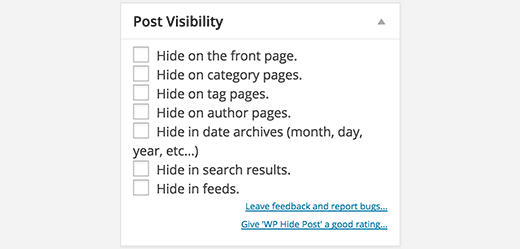
Haga clic en la casilla de verificación cerca de Ocultar en la página principal . Ahora, solo las personas con la URL exacta de su página web podrán ver su formulario. De lo contrario, cuando alguien visite su sitio web, no verá la publicación con el formulario en su página de inicio.
En conclusión
¡Y ahí lo tienes! Ahora sabe cómo proteger con contraseña los formularios de WordPress de dos formas muy sencillas.
Si acepta publicaciones de invitados en su blog, puede leer estas 4 tácticas para atraer más envíos de artículos de invitados. Y si está interesado en conocer otras formas de evitar el envío de formularios no deseados, consulte esta guía detallada para crear formularios de contacto de WordPress libres de spam.
Y si aún no está seguro de que WPForms sea para usted, consulte lo que otros tienen que decir sobre el creador de formularios de contacto más amigable para principiantes del mercado actual.
¿Entonces, Qué esperas? Empiece hoy mismo con el plugin de formularios de WordPress más potente.
Y no olvide que si le gusta este artículo, síganos en Facebook y Twitter.
